
- •Гис «ИнГео»
- •Начало работы
- •Вход в систему
- •Создание, добавление базы данных
- •Создание новой территории
- •Территория
- •Растровая карта
- •Ввод растровой карты
- •Привязка файлов к дискретам территории и сшивка растровых изображений планшетов
- •Векторная карта
- •Добавление слоя в карту
- •Стандартный метод отображения
- •Создание объекта
- •Создание объекта с помощью обрисовки растра
- •Создание объекта с помощью ввода координат с клавиатуры (с помощью задания координат узлов объекта)
- •Создание таблицы слоя
- •Ввод информации в семантические таблицы
- •Работа с таблицей слоя
- •Работа с таблицей объекта
- •Заключение
Растровая карта
Прежде чем приступить к созданию растровой подосновы, для начала необходимо разобраться с направлением осей координат.
Направление осей
Вы можете выбрать направления, в которых будут отсчитываться оси Х и Y для соответствия их в ГИС и на бумажной основе.
-
![]()

Т
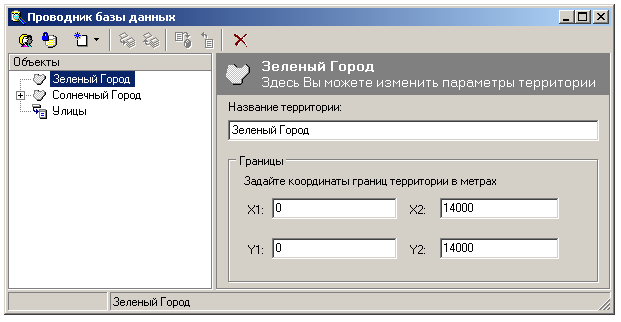

 Откройте
окноПроводник базы данныхс помощью
пиктограммы, которая
находится на панели инструментов
главного окна программы.
Откройте
окноПроводник базы данныхс помощью
пиктограммы, которая
находится на панели инструментов
главного окна программы.В подокне Объектывыделите территорию (выделив символ территории), в которой Вы создадитерастровую карту.
В
 ыделите
на панели инструментов этого окна
пиктограмму (создать элемент).
ыделите
на панели инструментов этого окна
пиктограмму (создать элемент).И

з этого выпадающего списка выберите команду Создать растровую карту. Автоматически в подокне Объекты появится запись Новая карта со значком ( - растровая карта), а в правом - параметры для этой карты.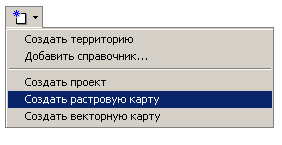

В правом подокне введите все параметры:
В закладке Карта, введите название карты, например,Растр.
Задайте диапазон масштабов, в котором карта будет видима на экране или на принтере.
В закладке Планшет:
Закладка Планшет:
П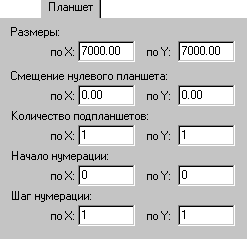 оле Назначение
оле Назначение
Размеры Задание размера планшета бумажной основы в метрах.
Смещение нулевого
планшета. Задание координаты нулевого планшета в координатной системе территории.
Кол-во подпланшетов Два числа, определяющие своим произведением число файлов, из которых состоит каждый планшет. Эти числа также показывают, на сколько частей Вы "разрезали" планшет при сканировании.
Начало нумерации Задает нумерацию, которая будет использоваться в дальнейшем при адресации планшетов.
В
 ключите
карту в текущий проект, с помощью
пиктограммы .
ключите
карту в текущий проект, с помощью
пиктограммы .Д
 ля
того, чтобы зафиксировать результаты
Ваших действий, выделите пиктограмму
(применить изменения свойств
объекта), которая находится на панели
инструментов этого диалогового окна,
а затем вернитесь в главное окно
программы.
ля
того, чтобы зафиксировать результаты
Ваших действий, выделите пиктограмму
(применить изменения свойств
объекта), которая находится на панели
инструментов этого диалогового окна,
а затем вернитесь в главное окно
программы.
Ввод растровой карты
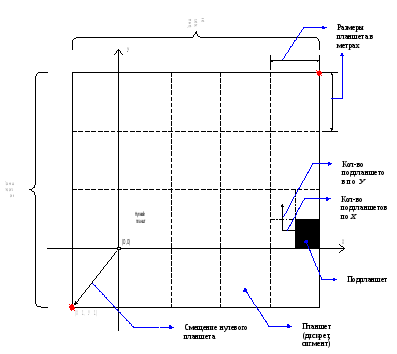
Растровая картатерритории вводится с исходных бумажных планшетов определённого масштаба.
Сканирование бумажных планшетов карты.
Калибровка отсканированных планшетов.
Коррекция растрового изображения.
Привязка файлов в ГИС и их сшивка.
В ГИС ИнГео Вы сможете создавать растровые карты разного масштаба для одной и той же территории, и они (карты) будут отображаться на экране тогда, когда Вы будете переходить при масштабировании карты на соответствующий масштаб.
Ввод растровой картыосуществляется по следующей схеме:
Вы сканируете планшет на сканере большого формата (А0 или А1).
Если Вы собираетесь сканировать планшеты не целиком, а частями, то разбейте планшет на необходимое число частей и отсканируйте каждую часть отдельно. У Вас получится несколько растровых файлов.
Планшеты должны сканироваться с «перехлёстом», причём «перехлёстнутые» части планшетов должны иметь реперные точки, которые впоследствии - при сшивке в среде ГИС растровых изображений планшетов - Вы должны будете совместить с узлами эталонной сетки на экране компьютера.
Проведите калибровку растров и, если необходимо, их фильтрацию.
Каждый растровый файл с изображением планшета свяжите с дискретом эталонной сетки (см. ниже).
Теперь сшейте растровые изображения, «натягивая» растры реперными точками на узлы эталонной координатной сетки.
Примечание: Для большей наглядности старайтесь именовать файлы в соответствии с номером планшета, а если Вы дробили планшеты на 4 части, - каждой части присваивайте буквенный индекс.
